Editor de entorno rápido: Editor de variables de entorno para Windows 11/10
Rapid Environment Editor ( RapidEE ) es una herramienta de edición de variables de entorno que le brinda una pequeña y agradable GUI que ayuda a administrar los valores del entorno. El editor de valores predeterminado del entorno de Windows(Windows Environment) puede crear muchos problemas, ya que puede ingresar accidentalmente una ruta incorrecta y omitir espacios o caracteres especiales. Con esta herramienta, podemos evitar tales errores, porque Rapid EE tiene un Comprobador(Checker) de errores incorporado que verificará automáticamente los nombres de ruta y los nombres de archivos no válidos, lo que me parece muy útil, ya que no es necesario ser un experto en tecnología. persona para hacer tales cambios.
Lea acerca de(Read about) : Rutas de variables del entorno del usuario y del sistema.(System & User Environment Variables Paths.)
Rapid Environment Editor para sistemas Windows
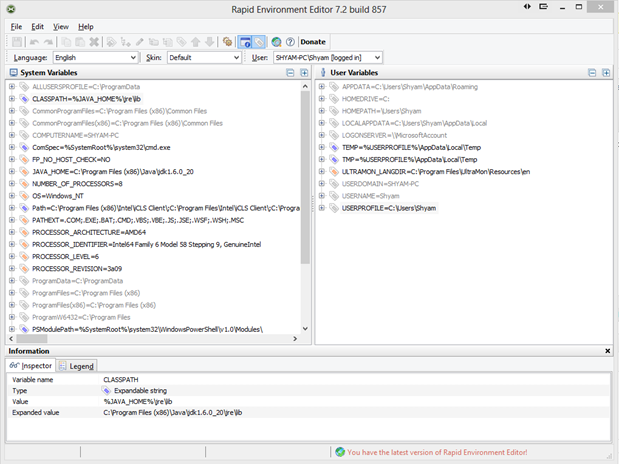
Rapid Environment Editor tiene dos columnas, una para las Variables del Sistema(System Variables) y otra para las Variables del Usuario(User) . Las variables de entorno tienen un árbol editable que facilita mucho la comprensión y verificación de la ruta. En al hacer clic con el botón derecho. Le muestra varias opciones para administrar los valores, como se muestra en la imagen a continuación.
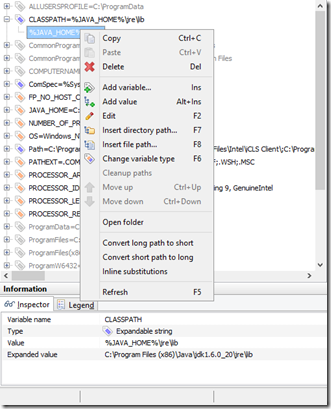
Rapid EE es compatible con el Explorador de archivos(File Explorer) , por lo que no es necesario que escriba la ruta. Simplemente(Just) explore la ruta usando el Explorador de archivos(File Explorer) y seleccione la ruta. Haga clic derecho y seleccione la opción Insertar directorio para obtener el (Insert)Explorador(Explorer) de archivos(File) . También puede reorganizar los valores con una simple función de arrastrar y soltar. Otra característica útil es la capacidad de hacer una copia de seguridad de los valores en forma de clave de registro para que, si se equivoca, siempre pueda restaurar la copia de seguridad de la clave de registro para revertir los cambios.
Rapid EE también admite parámetros de línea de comandos; Puede encontrar la sintaxis y el uso y el enlace de descarga aquí(here)(here) . La aplicación también es compatible con el modo portátil, por lo que es fácil para los profesionales de TI llevarla al sitio del cliente. rapidee.iniPara hacer esto, simplemente cree un archivo vacío en el directorio de la aplicación.
En resumen, es una pequeña aplicación agradable y me atrevo a decir que es una aplicación imprescindible para los profesionales de TI: una buena adición a su kit de herramientas USB.(In short, it is a nice little application and I dare say it’s a must-have application for IT Professionals – a good addition to your USB Toolkit.)
Leer(Read) : Cómo agregar o editar una variable de entorno PATH en Windows .
Related posts
Best gratis Network Monitoring Tools para Windows 10
System & User Environment Variables en Windows 10 explicado
Cómo agregar Environment Variables a Context Menu en Windows 10
RSAT Falta DNS server Herramientas en Windows 10
Cómo abrir System Properties en Windows 10 Control Panel
¿Dónde está el System Control Panel System en Windows 10, ahora?
¿Qué es System Reserved Partition en Windows 11/10?
MiTeC Network Scanner es para IT & System Administrators
Cómo crear un System Recovery Drive en Windows 11/10
Edit DWG Archivos usando estos gratis DWG Editor software para Windows 11/10
Falta operando System NO Found error en Windows 11/10
No hay sonido en Windows 10 Video Editor
Cómo eliminar el System Restore Point individual en Windows 10
Fix System interrumpe el alto CPU usage en Windows 11/10
RegCool es un avanzado Registry Editor software para Windows 10
Best gratis Batch Photo Editor software para Windows 10
Audacity: gratis Digital Audio Editor and Recorder para Windows 10
Cómo utilizar Scoop package management tool en Windows 10
MSI Downloader le permite descargar los últimos instaladores MSI
System Restore Points eliminada ni van a faltar en Windows 10
